Top 10 Photo DVD Maker pour Graver des Photos sur DVD
Transférer et stocker des fichiers est devenu très facile grâce à de nombreux moyens de stockage disponibles et des moyens de transfert de données. DVD, depuis sa création, a été parmi l'un des moyens préférés de partage de fichiers et de stockage de documents importants ou d'informations multimédia. C'est parce que le DVD est bon marché et une fois que les données sont stockées, vous ne pouvez pas le modifier.
Mais, contrairement aux support flash USB, vous devez sauvegarder les photos et utiliser un logiciel spécialisé afin de les graver sur un DVD. Alors que Windows 10 fournit un bon moyen d'y parvenir, il existe de nombreux logiciels tiers qui peuvent accomplir la tâche de manière très facile. Jetons un coup d'œil à notre logiciel de création de diaporamas parmi les 10 meilleurs et voyons comment chacun d'entre eux fonctionne.
Partie 1. 10 Logiciels de création de diaporama pour transférer des photos sur DVD
Wondershare a récemment lancé certains de ces excellents logiciels. L'un d'eux est Wondershare DVD Creator. Grâce au panel d'experts et aux innombrables heures de travail consacrées à la création de ce logiciel, ce logiciel de gravure de photos sur DVD est l'un des meilleurs disponibles sur le marché.
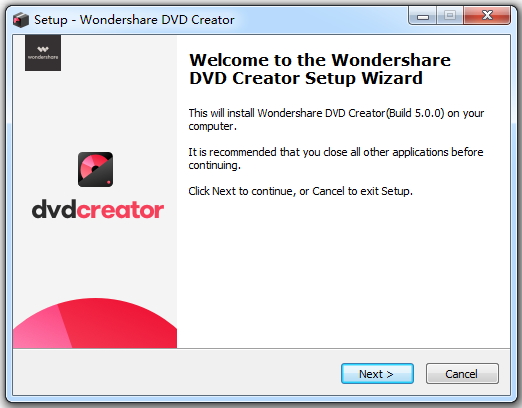
Plus:
- interface intuitive
- Intégration simple des fonctionnalités
- Éditeur intégré pour éditer des photos/vidéos avec du texte, de la musique, des sous-titres et autres
- Des fonctions supplémentaires telles que l'édition vidéo, gravure des DVD/Blu-ray en 1-clic, DVD vers DVD, DVD vers vidéo, etc.
- Profession & Puissant
Contre:
- Essai gratuit
- Logiciel payant pour la fonctionnalité complète
Photo DVD Burner est dans le domaine de la création de DVD depuis la création du formet DVD. Ne vous laissez pas berner par la description archaïque du graveur de Photo DVD Burner dans la ligne précédente. C'est l'un des logiciels les plus polyvalents et conviviaux disponibles sur le marché. Voyons comment vous pouvez graver des diapositives sur DVD avec ce logiciel.
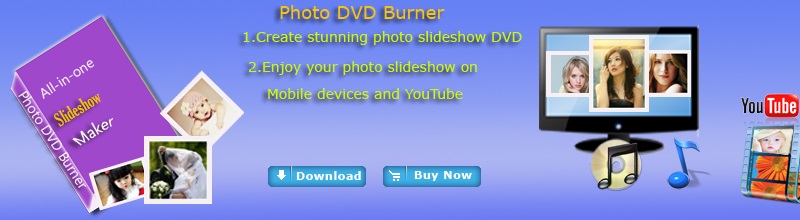
Plus:
- Facile à utiliser
- Idéal pour la création de diapositives
- Beaucoup d'instructions disponibles
Contre:
- Cher par rapport aux autres produits payants
- N'est plus mis à jour - dernière mise à jour en 2013
Le premier logiciel de notre liste open-source. ImgBurn a un forum actif qui publie des informations sur les nouvelles fonctionnalités liées aux diaporamas de photos DVD et tous les détails de sécurité qui doivent être connus. Autre que cela, il est facile et simple à utiliser sans tracas supplémentaires.
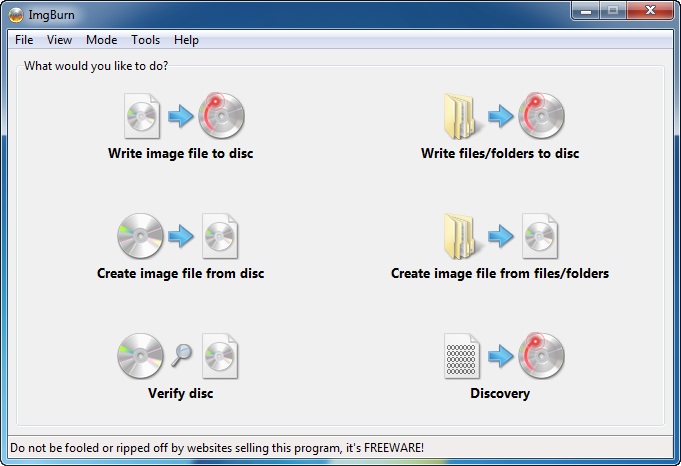
Plus:
- Gratuit
- Open source
- A un forum actif
Contre:
- L'interface est un peu archaïque
- Aucune fonctionnalité supplémentaire
Windows DVD maker est l'un des graveur de photos sur DVD simple et directe de Windows 10. Bien qu'il ne soit pas chargé avec des fonctionnalités supplémentaires, il peut encore vous aider à faire des vidéos et des DVD assez impressionnants. Les fonctionnalités supplémentaires sont disponibles dans la version payante qui permet d'obtenir un DVD encore plus personnalisé.

Plus:
- Gratuit à utiliser
- Simple à utiliser
- Aucune configuration ou connexion Internet requise
Contre:
- Basique dans ses fonctionnalités
- Aucune option d'édition de vidéos ou de photos lors de vos créations
Le graveur par défaut de Windows est le seul logiciel de notre top 10 qui est intégré au système d'exploitation. Donc, vous n'avez pas besoin de l'installer. D'autre part, le logiciel ne fournit pas beaucoup de choix en termes de personnalisation. Il est bon pour une solution rapide de transfert de photos sur DVD.
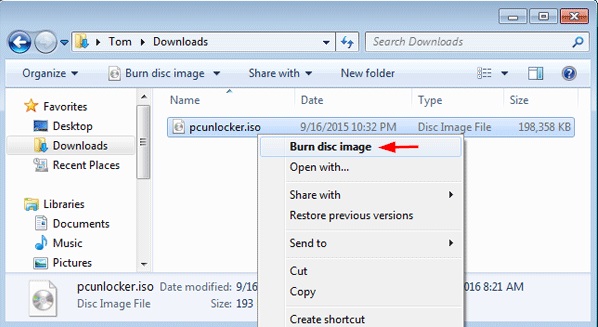
Avantages:
- Gratuit à utiliser
- Pré-installé
- Gravure de DVD rapide et sans effort
Inconvénients:
- De nombreuses fonctionnalités manquantes
- Ne remplit que les exigences de base
Ce logiciel comporte un tas de technologies libres dans un paquet simple. Cela aide les amateurs de logiciels gratuits à tirer le meilleur parti de l'application sans vider leur poche. Il est doté d'une fonction qui le rend facile à personnaliser à chaque seconde du film et de graver des images sur DVD avec facilité.
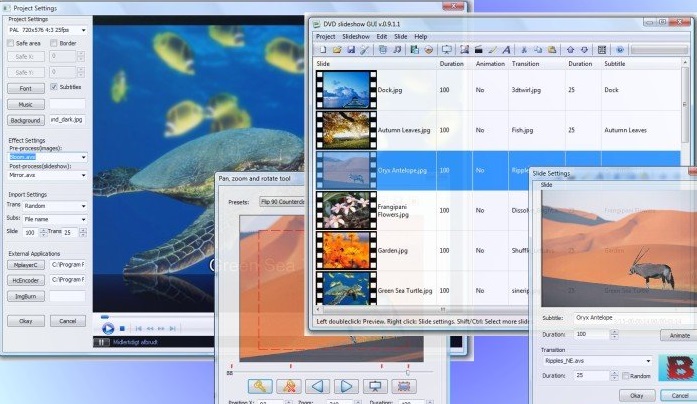
Avantages:
- Gratuit à utiliser
- chargé de fonctionnalité
Inconvénients:
- Pas convivial
- L'éditeur de photos intégré n'est pas génial
Une version antérieure du créateur de diaporama DVD par Microsoft, ce logiciel est toujours pris en charge par les versions supérieures de Windows OS. Microsoft Photo Story est l'une des applications préférées des utilisateurs, car elle donne beaucoup de liberté dans la création d'une belle histoire sans avoir besoin de mains expertes. Vous pouvez commencer tout de suite et encore faire une superbe vidéo.
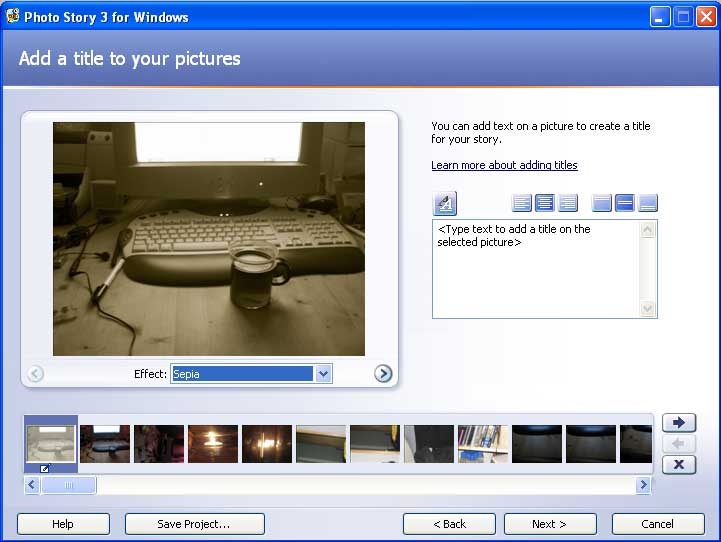
Avantages:
- Interface intuitive
- Processus facile à utiliser
Inconvénients:
- Logiciel obsolète
Un excellent logiciel de freebie disponible sur le marché est prêt à convertir des photos en DVD en quelques fractions de seconde. CDBurnerXP se lève récemment sur le marché grâce à son approche techniquement solide du processus de gravure de DVD. Le processus est fluide et après quelques minutes, il suffit d'une poignée de clics pour accomplir la tâche.
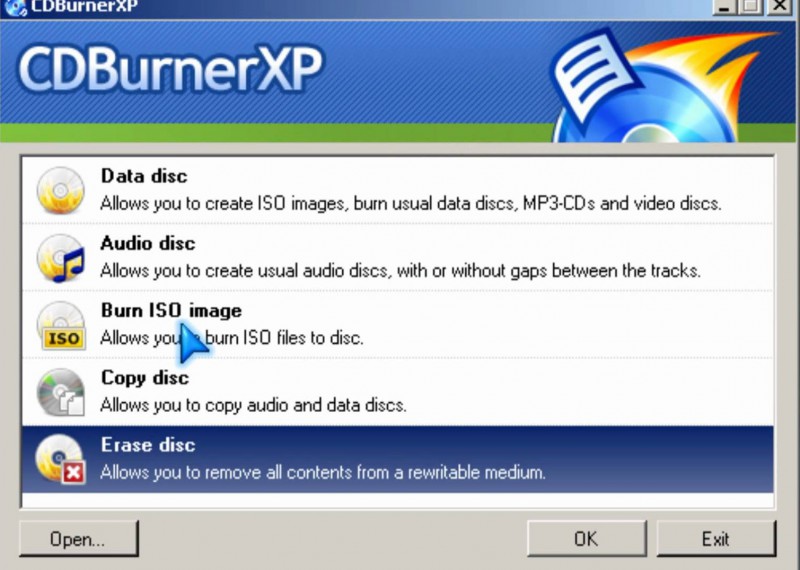
Avantages:
- Gratuit
- Vous pouvez être un membre actif
- Constamment mis à jour
Inconvénients:
- Une interface un peu archaïque
- Ca prend un peu de temps pour s'adapter au processus
Similaire à CDBurnerXP dans son fonctionnement, Infra Recorder est un autre logiciel gratuit que vous pouvez considérer pour le graver les photos sur DVD. InfraRecorder collabore avec de nombreuses technologies Open Source et les corrobore en une seule entité. Cela aide l'utilisateur à avoir accès à la meilleure option disponible pour graver le DVD.
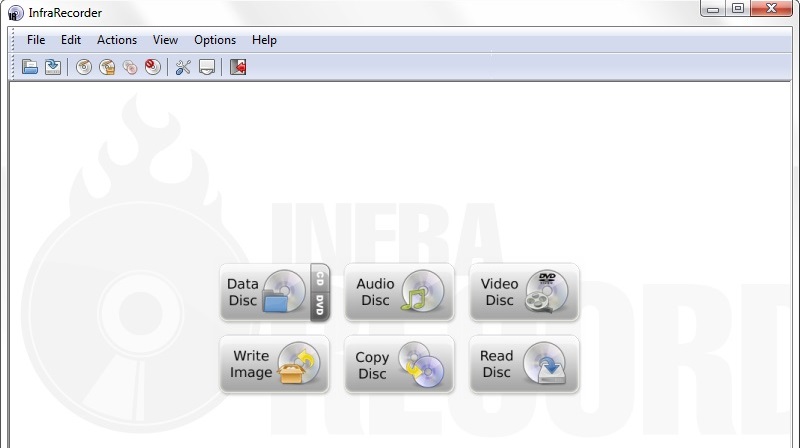
Avantages:
- C'est un logiciel libre
- Un logiciel assez actif et son forum est supporté par une communauté d'utilisateurs
Inconvénients:
- L'interface peut être améliorée
- Le site ne fournit pas beaucoup d'informations sur l'utilisation
Une autre application gratuite de Windows, par défaut, il est présent dans tous les systèmes d'exploitation Windows. Windows Media Player est célèbre comme un hub multimédia pour tous les types de musique, vidéo et autres fichiers multimédias. Mais beaucoup de gens ne savent pas que Windows Media Player peut également être utilisé pour graver des DVD. Le processus est simple et fluide puisqu'il est bien intégré au système d'exploitation Windows.
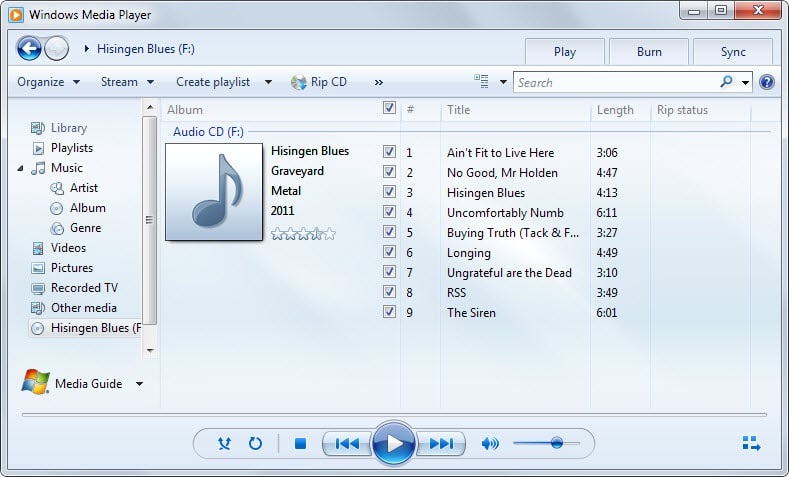
Avantages:
- Livré préchargé
- Simple à utiliser
- Assure une transition en douceur entre les fenêtres et un autre processus
Inconvénients:
- Pas beaucoup d'options de personnalisation
- Ce n'est pas un logiciel de création de DVD spécialisé
Partie 2. Comment graver des photos sur DVD avec Wondershare DVD Creator
Bien qu'il ne soit pas facile de créer un DVD grâce au logiciel de création de DVD ci-dessus, un type moyen peut maintenant facilement créer un DVD impressionnant sans l'aide d'un expert. Faire une belle histoire qui représente votre histoire et celle de votre famille n'a jamais été aussi facile auparavant. Voyons maintenant les étapes détaillées pour graver des photos sur DVD sous Windows 10 en utilisant Wondershare DVD Creator.
Étape 1 Télécharger Wondershare DVD Creator via le bouton de téléchargement ci-dessus et lancez-le après l'installation. Sélectionnez Créer un disque DVD vidéo pour préparer les photos à graver sur DVD.

Étape 2 Cliquez sur l'icône "+" sous l'onglet Source pour rechercher des images sur votre PC ou faites glisser directement ou déposez vos photos souhaitées dans le programme.

Étape 3 Sélectionnez une photo spécifique et cliquez sur ![]() pour éditer la photo en appliquant des effets, en ajoutant du texte, en ajustant les paramètres de transition et en ajoutant de la musique de fond.
pour éditer la photo en appliquant des effets, en ajoutant du texte, en ajustant les paramètres de transition et en ajoutant de la musique de fond.

Étape 4 Allez dans l'onglet Menu pour choisir le modèle de DVD sur la bonne interface. En outre modifier le menu de modèle avec de la musique, image, texte et autres en cliquant sur les icônes connexes affichées sur l'interface supérieure.

Étape 5 Prenez un aperçu de votre DVD et apporter des modifications si vous n'êtes pas satisfait. Passez ensuite à l'onglet Graver , choisissez l'option Graver sur le disque et complétez les paramètres de gravure du DVD prédéfini. Cliquez sur le bouton Graver pour lancer le processus de gravure de DVD.

Maintenant, n'hésitez pas à profiter de votre histoire sur un diaporama de photos de DVD et restez à l'écoute pour plus d'articles de qualité.







